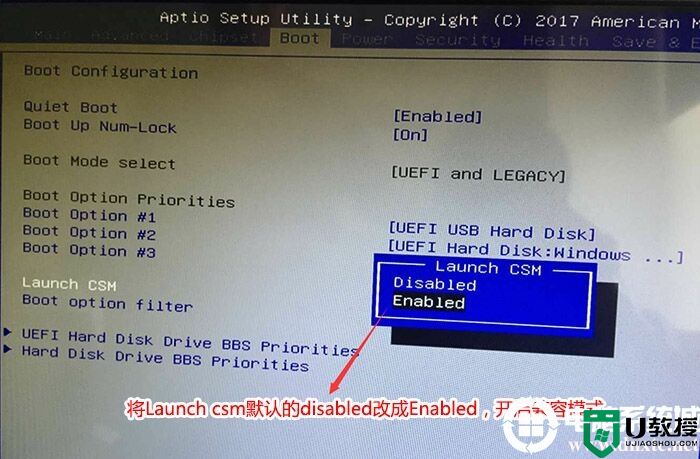csm是什么意思?csm详解及各品牌机开启csm教程
时间:2024-03-03作者:bianji
现在新电脑中经常有网友看到bios中有一个csm选项,有些网友不知道是什么意思,其实电脑BIOS中的CSM Support英文全称Compatibility Support Module,翻译成中文就是兼容支持模块,主要是为不支持或不完全支持uefi的操作系统和Legacy模式安装的操作系统提供支持。特别是我们现在新机型安装win7时要开启csm(兼容模块)的情况下才能成功,下面小编就给大家介绍一下csm以及开启csm的教程。
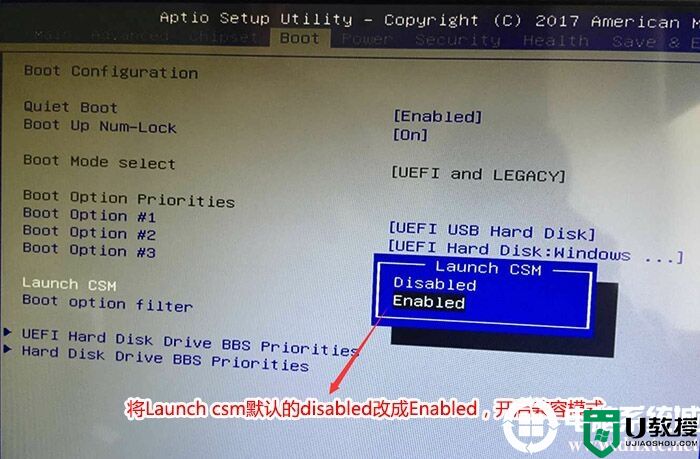
csm是什么意思?
csm全名Compatibility Support Module即兼容性支持模块,是UEFI的一个特殊模块,对于不支持UEFI的系统提供兼容性支持
CSM(兼容性支持模块)是BIOS上Boot选项里的一个下拉子项目(一些老的主板上没有此选项),与Secure Boot(安全启动)是并列项。CSM开启使得可以支持UEFI启动和非UEFI启动。若是需要启动传统MBR设备,则需开启CSM。关闭CSM则变成纯UEFI启动,且完全支持安全启动。Secure Boot(安全启动),安全启动仅适用于使用UEFI启动的操作系统。在笔记本的BIOS里,这里更多的是使用Enabled(打开)和Disabled(关闭)两个选项。在电脑自带Windows 10的情况下,Secure Boot(安全启动)默认是Enabled(打开)。从而使得CSM(兼容性支持模块)又默认是Disabled(关闭),进而导致电脑不能启动不完全支持UEFI的设备。要使得电脑能启动不完全支持UEFI的设备,就必须关闭Secure Boot,然后打开CSM。
简单的说,你要安装Win7以下系统就需要开启CSM模块,而以UEFI的方式启动的系统则关闭即可。由于win7系统无法完全支持UEFI功能,所以支持uefi功能的电脑如果想采用uefi模式安装并使用win7系统,必须开启CSM功能。
什么情况下要开启csm?
使用MBR+Legacy模式安装系统,必须开启CSM功能虽然目前主流的电脑和系统都支持UEFI,但电脑依然可以采用MBR+Legacy模式安装系统,前提是必须开启CSM功能。
关闭csm的好处?
导一般电脑开启CSM功能,由于无法支持原生的UEFI启动,所以电脑自检时间较长,电脑启动速度也比较慢。如果最新的win10系统可以满足需要,建议关闭CSM功能,开启安全启动选项,采用GPT+UEFI模式安装系统,电脑启动速度更快,安全性更高。
各品牌开启csm步骤:
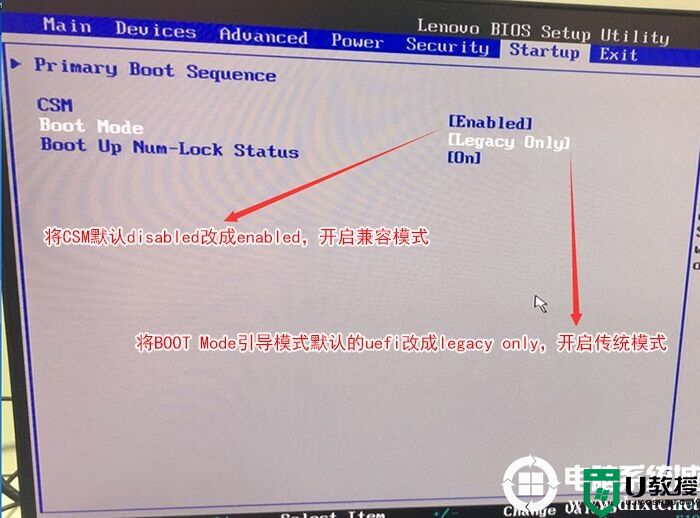
二、华硕电脑开启csm步骤
1、重启笔记本按esc进入BIOS设置,然后按F7进入高级模式,如下图所示;
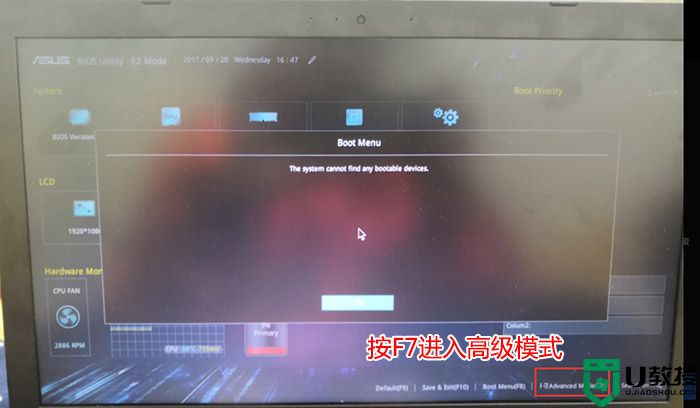
2、进入高级模式后,按→方向键移动到再切换到BOOT的选项,把CSM support由disabled改成enabled,开启csm兼容模式,;
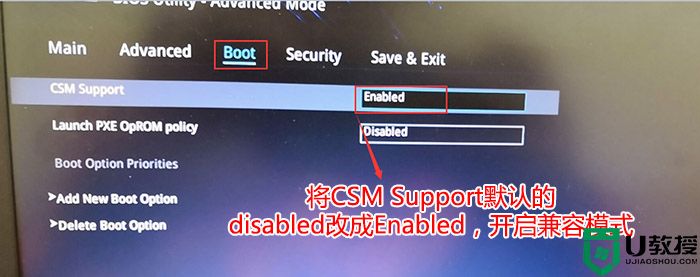
二、联想ThinkPad笔记本开启csm步骤
1、重启笔记本按F12,按TAB键切换栏目到"App Menu",然后选择"setup"进入BIOS设置,或是看到lenovo或ThinkPad标识后多次按Enter回车,听到报警声后等待下一画面,然后按F1或Fn+ F1进入BIOS主界面。如下图所示;
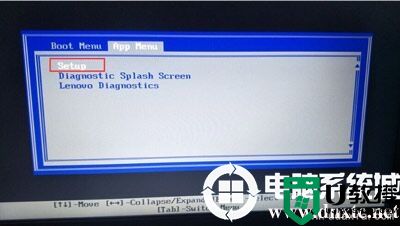
2、按→方向键移动到startup,把csm support,设置为Yes(开启兼容模式),如下图所示;
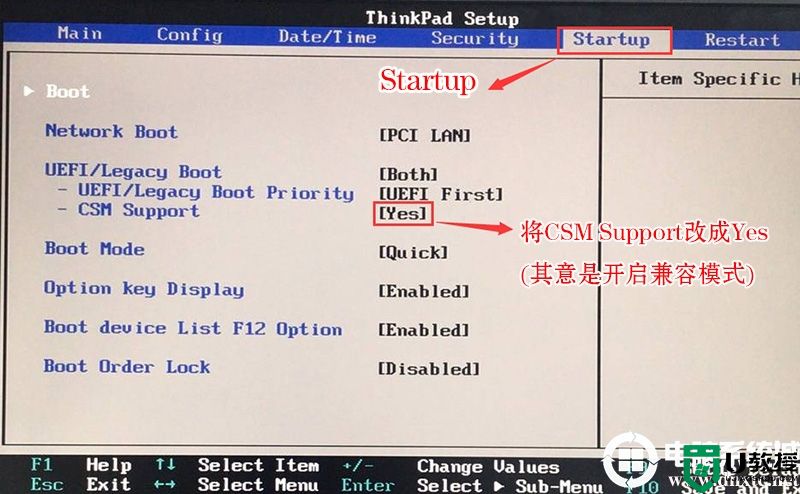
三、华硕主板开启CSM方法:
1、将电脑重启,重启之后按Del键进入BIOS设置;
2、我们按下F7键,进入高级模式;
3、点击“启动”BOOT选项,找到并进入“CSM(兼容支持模块)”设置选项;
4、开启CSM 调至 Enable(开启);
5、按 F10 键确认保存设置并退出。
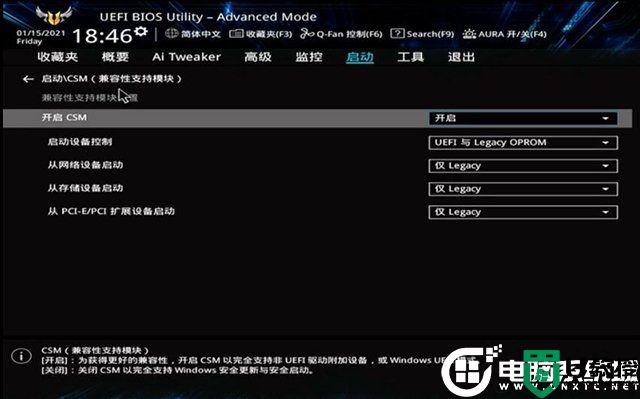
华硕主板开启CSM方法
四、技嘉主板开启CSM方法:
1、将电脑重启,重启之后按Del键进入BIOS设置;
2、用键盘或者鼠标选择【BIOS】菜单栏;
3、找到“CSM Support”设置选项;
4、回车选择 Enable;
5、按 F10 键确认保存设置并退出。
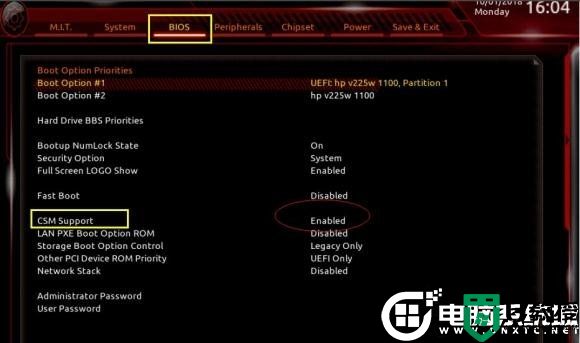
技嘉主板开启CSM方法
五、微星主板开启CSM方法:
1、将电脑重启,重启之后按Del键进入BIOS设置;
2、进入SETTINGS设置;
3、进入高级。
4、找到BIOS CSM/UEFI Mode,将选项选择CSM。
5、按 F10 键确认保存设置并退出。

微星主板开启CSM方法
以上就是csm是什么意思解释以及开启csm教程,更多知识请关注电脑系统城。
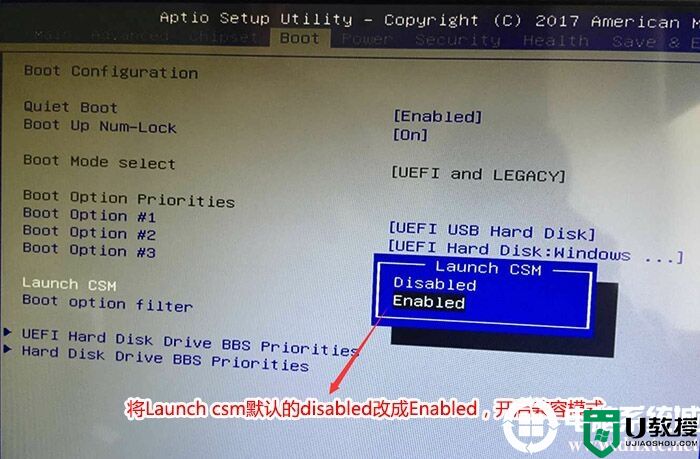
csm是什么意思?
csm全名Compatibility Support Module即兼容性支持模块,是UEFI的一个特殊模块,对于不支持UEFI的系统提供兼容性支持
CSM(兼容性支持模块)是BIOS上Boot选项里的一个下拉子项目(一些老的主板上没有此选项),与Secure Boot(安全启动)是并列项。CSM开启使得可以支持UEFI启动和非UEFI启动。若是需要启动传统MBR设备,则需开启CSM。关闭CSM则变成纯UEFI启动,且完全支持安全启动。Secure Boot(安全启动),安全启动仅适用于使用UEFI启动的操作系统。在笔记本的BIOS里,这里更多的是使用Enabled(打开)和Disabled(关闭)两个选项。在电脑自带Windows 10的情况下,Secure Boot(安全启动)默认是Enabled(打开)。从而使得CSM(兼容性支持模块)又默认是Disabled(关闭),进而导致电脑不能启动不完全支持UEFI的设备。要使得电脑能启动不完全支持UEFI的设备,就必须关闭Secure Boot,然后打开CSM。
简单的说,你要安装Win7以下系统就需要开启CSM模块,而以UEFI的方式启动的系统则关闭即可。由于win7系统无法完全支持UEFI功能,所以支持uefi功能的电脑如果想采用uefi模式安装并使用win7系统,必须开启CSM功能。
什么情况下要开启csm?
使用MBR+Legacy模式安装系统,必须开启CSM功能虽然目前主流的电脑和系统都支持UEFI,但电脑依然可以采用MBR+Legacy模式安装系统,前提是必须开启CSM功能。
关闭csm的好处?
导一般电脑开启CSM功能,由于无法支持原生的UEFI启动,所以电脑自检时间较长,电脑启动速度也比较慢。如果最新的win10系统可以满足需要,建议关闭CSM功能,开启安全启动选项,采用GPT+UEFI模式安装系统,电脑启动速度更快,安全性更高。
各品牌开启csm步骤:
一、联想电脑开启csm步骤(联想台式机10代/11代/12代cpu启用csm装win7系统方法教程(原创首发))
1、开机一直按F2或(FN+F2)进入BIOS,按→方向键切换到Boot,把Boot Mode从UEFI改成Legacy only引导模式,再把csm默认disabled改成enabled,开启csm兼容模式,如下图所示;
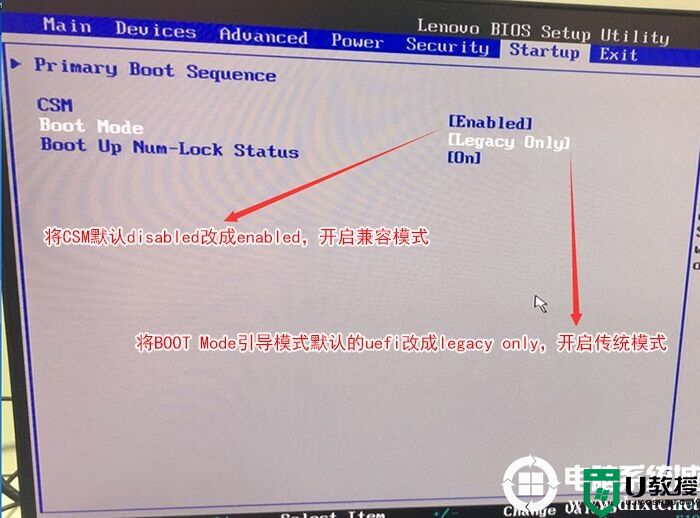
二、华硕电脑开启csm步骤
1、重启笔记本按esc进入BIOS设置,然后按F7进入高级模式,如下图所示;
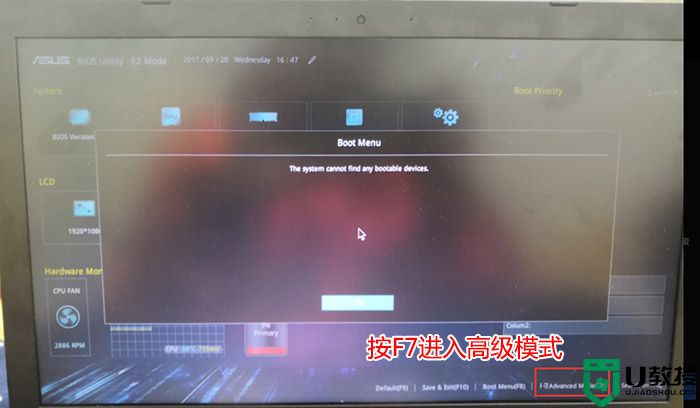
2、进入高级模式后,按→方向键移动到再切换到BOOT的选项,把CSM support由disabled改成enabled,开启csm兼容模式,;
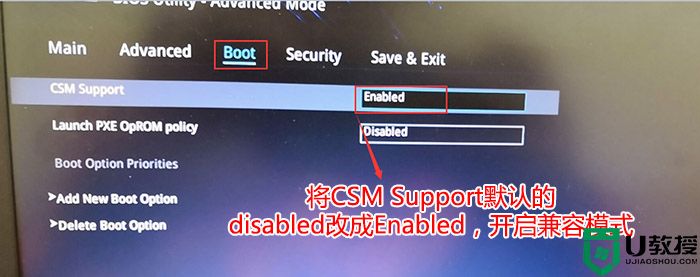
二、联想ThinkPad笔记本开启csm步骤
1、重启笔记本按F12,按TAB键切换栏目到"App Menu",然后选择"setup"进入BIOS设置,或是看到lenovo或ThinkPad标识后多次按Enter回车,听到报警声后等待下一画面,然后按F1或Fn+ F1进入BIOS主界面。如下图所示;
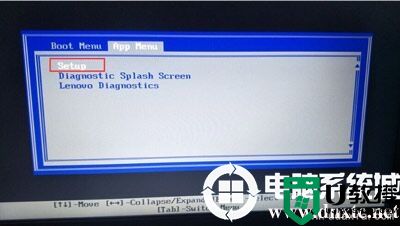
2、按→方向键移动到startup,把csm support,设置为Yes(开启兼容模式),如下图所示;
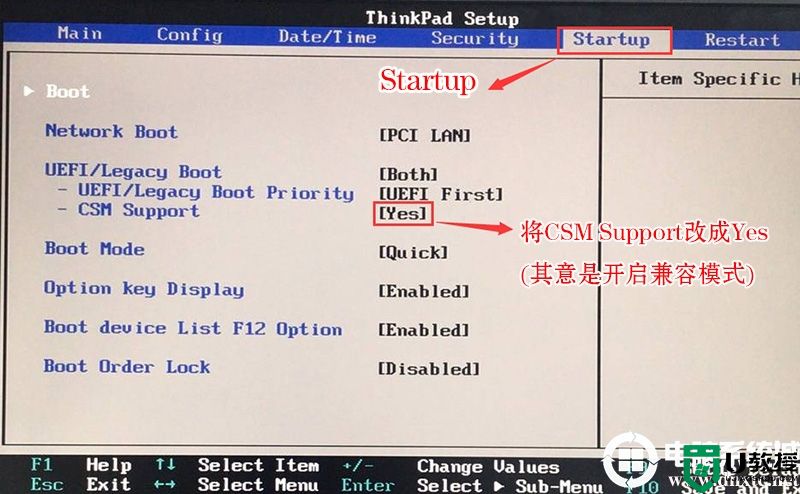
三、华硕主板开启CSM方法:
1、将电脑重启,重启之后按Del键进入BIOS设置;
2、我们按下F7键,进入高级模式;
3、点击“启动”BOOT选项,找到并进入“CSM(兼容支持模块)”设置选项;
4、开启CSM 调至 Enable(开启);
5、按 F10 键确认保存设置并退出。
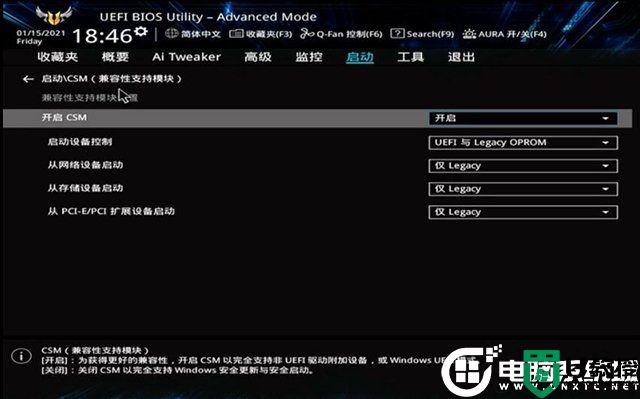
华硕主板开启CSM方法
四、技嘉主板开启CSM方法:
1、将电脑重启,重启之后按Del键进入BIOS设置;
2、用键盘或者鼠标选择【BIOS】菜单栏;
3、找到“CSM Support”设置选项;
4、回车选择 Enable;
5、按 F10 键确认保存设置并退出。
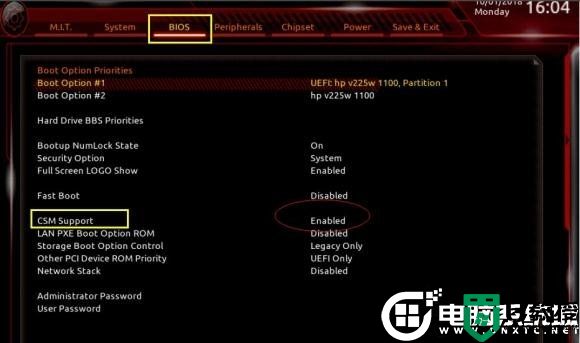
技嘉主板开启CSM方法
五、微星主板开启CSM方法:
1、将电脑重启,重启之后按Del键进入BIOS设置;
2、进入SETTINGS设置;
3、进入高级。
4、找到BIOS CSM/UEFI Mode,将选项选择CSM。
5、按 F10 键确认保存设置并退出。

微星主板开启CSM方法
以上就是csm是什么意思解释以及开启csm教程,更多知识请关注电脑系统城。